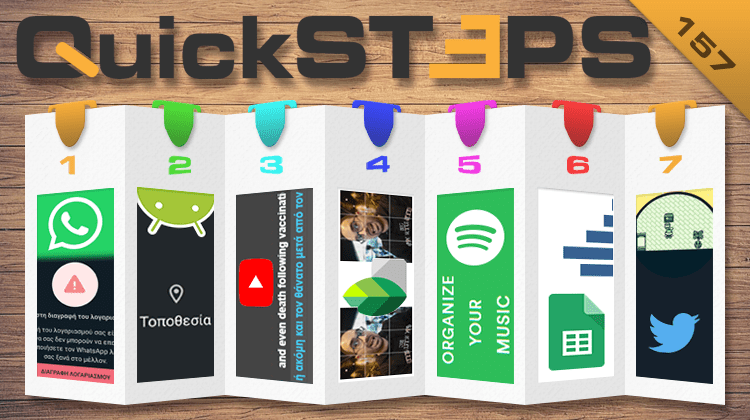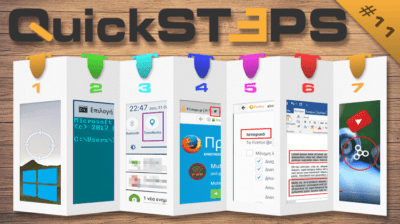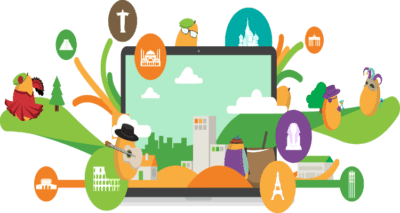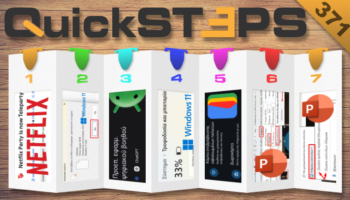Αυτή την εβδομάδα, διαγράφουμε τον λογαριασμό μας στο WhatsApp, ελέγχουμε ποια app έχουν πρόσβαση στην τοποθεσία μας στο Android 10, και μαθαίνουμε ξένες γλώσσες χρησιμοποιώντας ένα εργαλείο υπότιτλων για το YouTube. Κάνουμε flip φωτογραφίες με το Snapseed και οργανώνουμε τα τραγούδια μας στο Spotify. Παίζουμε Pokémon στο Twitter και προσθέτουμε μίνι γραφήματα σε κελιά με τα Υπολογιστικά φύλλα Google.
Προτάσεις συνεργασίας
Τα νέα άρθρα του PCsteps
Γίνε VIP μέλος στο PCSteps
Για να δείτε όλες τις δημοσιεύσεις της στήλης, μπορείτε είτε να κάνετε κλικ στην κατηγορία QuickSteps…

…ή να επισκεφθείτε αυτόν τον σύνδεσμο. Για να βλέπετε ανά πάσα στιγμή τις νέες δημοσιεύσεις της στήλης μας, μπορείτε να προσθέσετε το link στους σελιδοδείκτες σας.
Πώς διαγράφω οριστικά τον λογαριασμό μου στο WhatsApp
Η πολιτική απορρήτου του WhatsApp αναφέρει ότι η υπηρεσία μοιράζεται με τις εταιρείες της Facebook Inc. πληροφορίες των χρηστών της, όπως τον τηλεφωνικό αριθμό, τη διεύθυνση IP, τις συναλλαγές που πραγματοποιούν, και άλλα.
Εάν δεν επιθυμούμε οι εταιρείες της Facebook Inc. να έχουν στη διάθεση τους τόσες πολλές πληροφορίες για εμάς, μπορούμε να διαγράψουμε εντελώς τον λογαριασμό μας στο WhatsApp και να ξεκινήσουμε τη χρήση μιας άλλης αντίστοιχης εφαρμογής.
Οι Καλύτερες Εφαρμογές για Μηνύματα στο AndroidΣτις μέρες μας τα γραπτά μηνύματα έχουν γίνει ο πιο δημοφιλής τρόπος επικοινωνίας. Είναι γρήγορα, στέλνουν σχεδόν τα πάντα, και πάνω από όλα δεν κοστίζουν….
Για να διαγράψουμε τον λογαριασμό μας στο WhatsApp, ανοίγουμε την εφαρμογή, πατάμε τις τρεις τελείες πάνω δεξιά, και μπαίνουμε στις ρυθμίσεις.
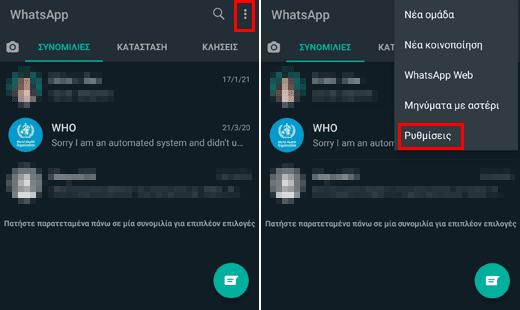
Έπειτα, πατάμε στο “Λογαριασμός” και επιλέγουμε τη “Διαγραφή λογαριασμού”.
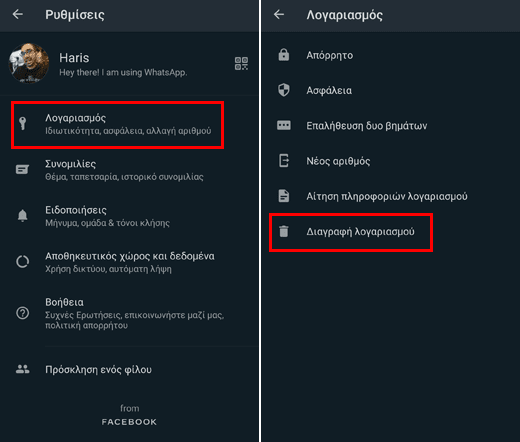
Στη συνέχεια, πληκτρολογούμε τον αριθμό του κινητού τον οποίο χρησιμοποιήσαμε για τη δημιουργία του λογαριασμού και πατάμε το κουμπί “ΔΙΑΓΡΑΦΗ ΛΟΓΑΡΙΑΣΜΟΥ”.
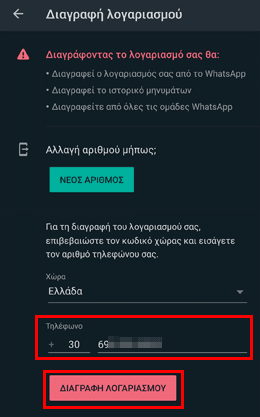
Το WhatsApp θα μας ρωτήσει τον λόγο για τον οποίο θέλουμε να διαγράψουμε τον λογαριασμό. Επιλέγουμε το “Άλλα” και πατάμε ξανά “ΔΙΑΓΡΑΦΗ ΛΟΓΑΡΙΑΣΜΟΥ”.
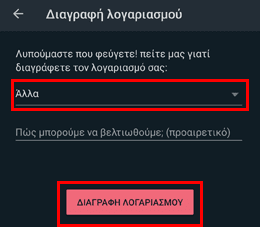
Τέλος, η εφαρμογή μας ενημερώνει ότι η διαγραφή του λογαριασμού θα είναι μόνιμη και πως δεν υπάρχει δυνατότητα επαναφοράς των δεδομένων μας. Για να ολοκληρώσουμε τη διαδικασία, πατάμε για τελευταία φορά “ΔΙΑΓΡΑΦΗ ΛΟΓΑΡΙΑΣΜΟΥ”.
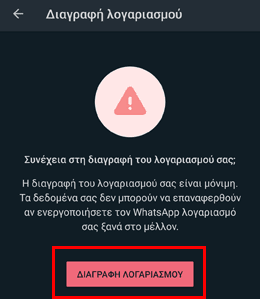
Πώς ελέγχω ποια app καταγράφουν την τοποθεσία μου στο Android 10
Πολλές εφαρμογές που χρησιμοποιούμε στο κινητό μας καταγράφουν για ποικίλους λόγους την τοποθεσία μας. Η απενεργοποίηση της χρήσης του GPS είναι απλή και την έχουμε περιγράψει σε παλαιότερο QuickSteps.
QuickSteps #11: Σύντομες και Χρήσιμες ΣυμβουλέςΑυτή την εβδομάδα θα χρησιμοποιήσουμε κωδικό εικόνας στα Windows και θα αλλάξουμε εμφάνιση στη γραμμή εντολών. Μόλις απενεργοποιήσουμε την υπηρεσία τοποθεσίας στο Android, θα βάλουμε…
Ωστόσο, ίσως θέλουμε κάποια app να καταγράφουν την τοποθεσία μας και κάποια άλλα όχι.
Σε αυτήν την περίπτωση, η πλήρης απενεργοποίηση του GPS δεν αποτελεί την ιδανική λύση. Αντιθέτως, θα πρέπει να ρυθμίσουμε αναλόγως την σχετική άδεια ξεχωριστά για κάθε μία από τις εφαρμογές που έχουμε στο κινητό μας.
Για να κάνουμε κάτι τέτοιο, ανοίγουμε τις ρυθμίσεις της συσκευής και μπαίνουμε στο “Απόρρητο”.
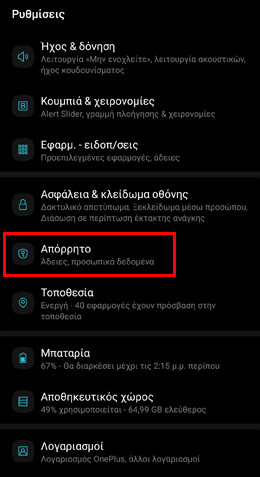
Στη συνέχεια, πατάμε τη “Διαχείριση αδειών” και επιλέγουμε την “Τοποθεσία”.
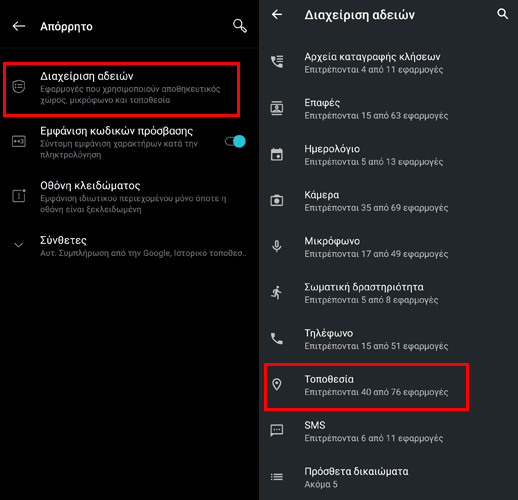
Σε αυτό το σημείο μπορούμε να δούμε σε ποιες εφαρμογές επιτρέπεται να έχουν πάντα πρόσβαση στην τοποθεσία μας, ποια app μπορούν να ελέγχουν την τοποθεσία μας μόνο όταν τα χρησιμοποιούμε, και ποια δεν έχουν καθόλου πρόσβαση σε αυτή.
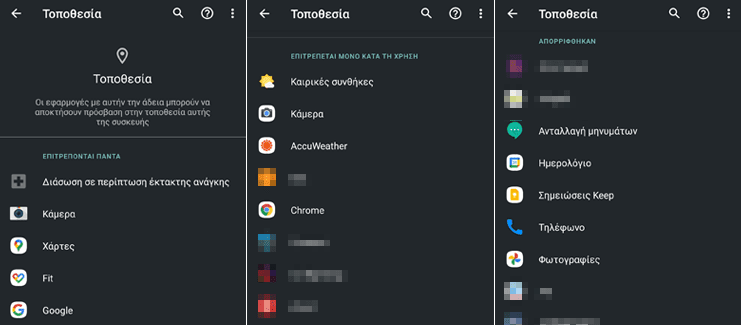
Για να αλλάξουμε τα δικαιώματα μιας εφαρμογής, πατάμε την καταχώρηση της και επιλέγουμε τη ρύθμιση που ταιριάζει στις προτιμήσεις μας.
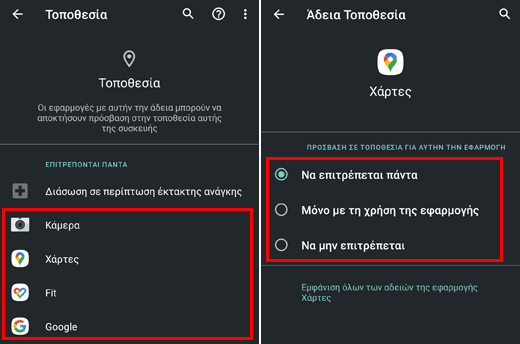
Εκμάθηση ξένων γλωσσών με εργαλείο υπότιτλων για το YouTube
Υπάρχουν αρκετοί τρόποι να μάθουμε ξένες γλώσσες. Μπορούμε να απευθυνθούμε σε κάποιο φροντιστήριο ή να κάνουμε ιδιαίτερα μαθήματα κατ' οίκον.
Επιπλέον, κυκλοφορούν αμέτρητες εφαρμογές οι οποίες μας βοηθούν να μάθουμε μία ξένη γλώσσα μόνοι μας. Σε παλαιότερο οδηγό είχαμε δει τα καλύτερα διαθέσιμα app για δωρεάν εκμάθηση ξένων γλωσσών.
Δωρεάν Μαθήματα Ξένων Γλωσσών Μέσω InternetΤα τελευταία χρόνια, τα μαθήματα Αγγλικών σε φροντιστήρια είναι διαθέσιμα σε αρκετά χαμηλές τιμές, εξαιτίας της μεγάλης ζήτησης που υπάρχει. Από την άλλη, η εκμάθηση…
Ωστόσο, ένας προγραμματιστής δημιούργησε μία ιστοσελίδα που μας επιτρέπει να παρακολουθούμε βίντεο του YouTube προβάλλοντας ταυτόχρονα υπότιτλους σε πολλαπλές γλώσσες.
Έτσι, μπορούμε να βλέπουμε τους υπότιτλους σε μία γλώσσα και ακριβώς από κάτω τη μετάφραση τους σε κάποια άλλη γλώσσα.
Προφανώς δεν πρόκειται για κάποιο εργαλείο το οποίο θα μας μάθει γραμματική ή συντακτικό, αλλά μπορεί να μας βοηθήσει να ενισχύσουμε τις γνώσεις και το λεξιλόγιο μας.
Η υπηρεσία ονομάζεται Captionz και η χρήση της είναι πολύ απλή. Αρχικά, αντιγράφουμε τον σύνδεσμο του βίντεο που μας ενδιαφέρει, μπαίνουμε στην ιστοσελίδα του εργαλείου, κάνουμε επικόλληση το URL στο σχετικό πλαίσιο, και πατάμε “Enter”.
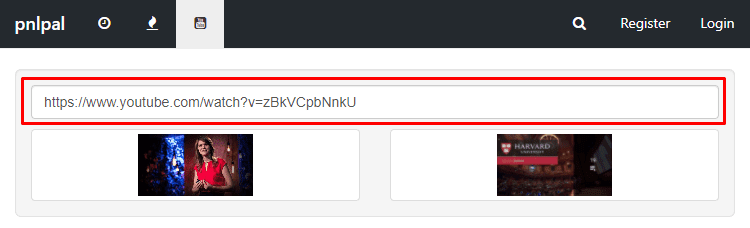
Μόλις πατήσουμε Enter, θα ξεκινήσει άμεσα η αναπαραγωγή του βίντεο. Πατάμε παύση και κάνουμε κλικ στο κουμπί “Captions”.
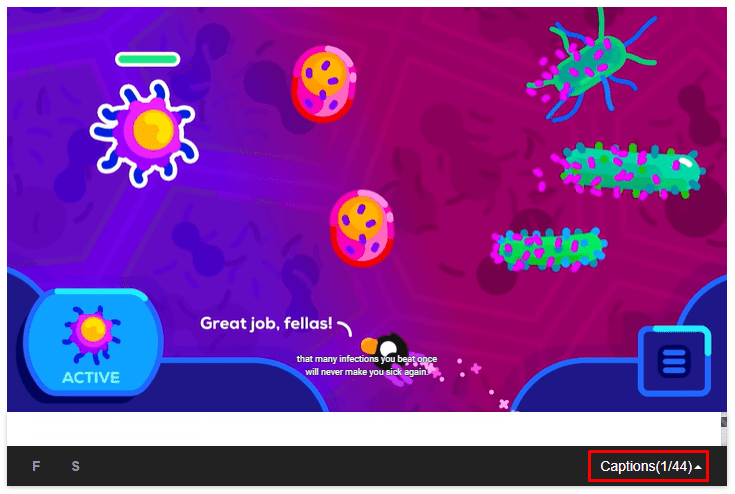
Θα εμφανιστεί ένα μενού με τους διαθέσιμους υπότιτλους για το συγκεκριμένο βίντεο. Οι γλώσσες στις οποίες είναι διαθέσιμοι οι υπότιτλοι εξαρτώνται από τον δημιουργό του βίντεο.
Οπότε, αν δεν βρίσκουμε τη γλώσσα που επιθυμούμε στα διαθέσιμα captions, αυτό σημαίνει ότι ο δημιουργός του βίντεο δεν έχει προσθέσει ακόμη σχετικούς υπότιτλους.
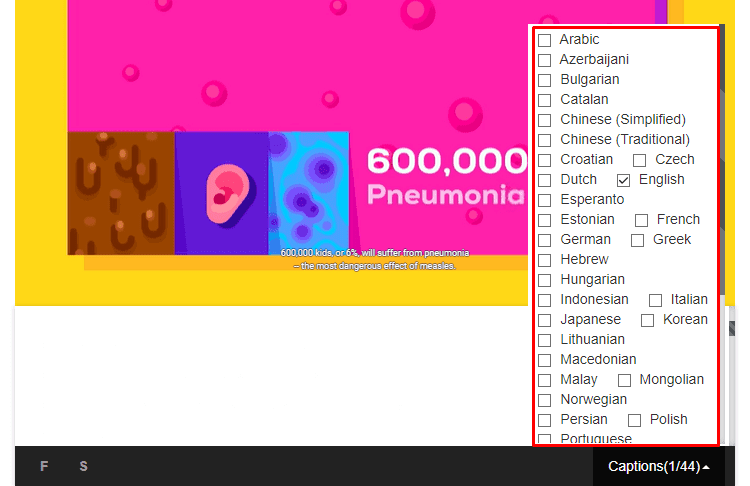
Εφόσον είναι διαθέσιμες, επιλέγουμε τις δύο γλώσσες που μας ενδιαφέρουν, κάνοντας κλικ στο κουτάκι δίπλα στο όνομα τους.
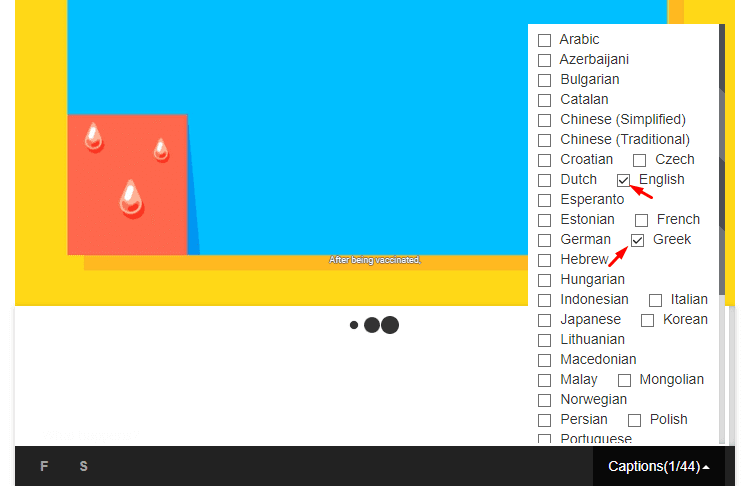
Έπειτα, πατάμε το “Captions” για να κλείσουμε το μενού των γλωσσών.
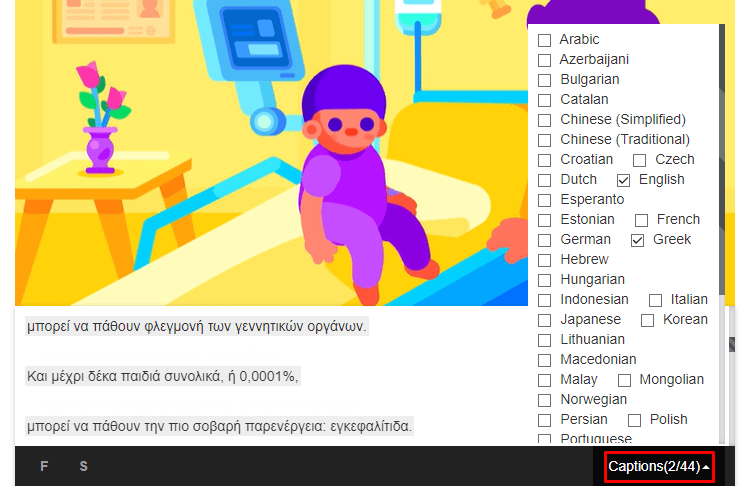
Από εδώ και στο εξής, το Captionz θα εμφανίζει κάτω από το βίντεο τους υπότιτλους στις δύο γλώσσες που επιλέξαμε.
Οι υπότιτλοι οι οποίοι είναι γραμμένοι στην δεύτερη γλώσσα που επιλέξαμε θα έχουν φόντο, ενώ οι υπόλοιποι όχι.
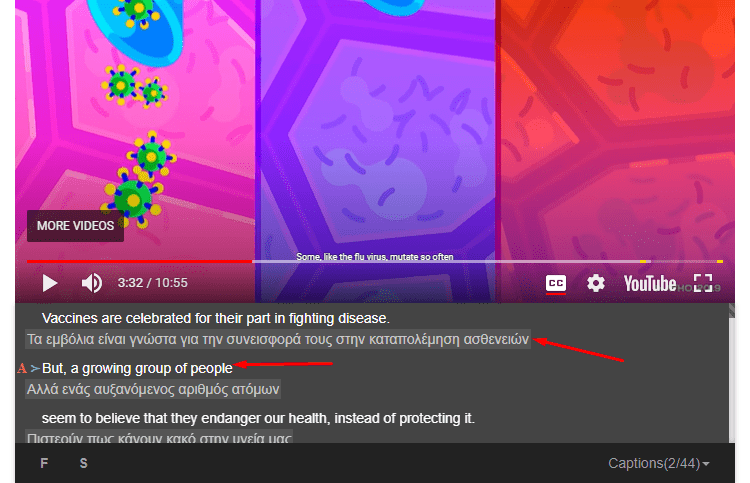
Επιπλέον, ο υπότιτλος που αντιστοιχεί στο σημείο του βίντεο το οποίο βλέπουμε την εκάστοτε στιγμή έχει έντονη γραφή σε λευκό και γαλάζιο χρώμα. Με γαλάζιο χρώμα είναι γραμμένοι οι υπότιτλοι της δεύτερης γλώσσας.
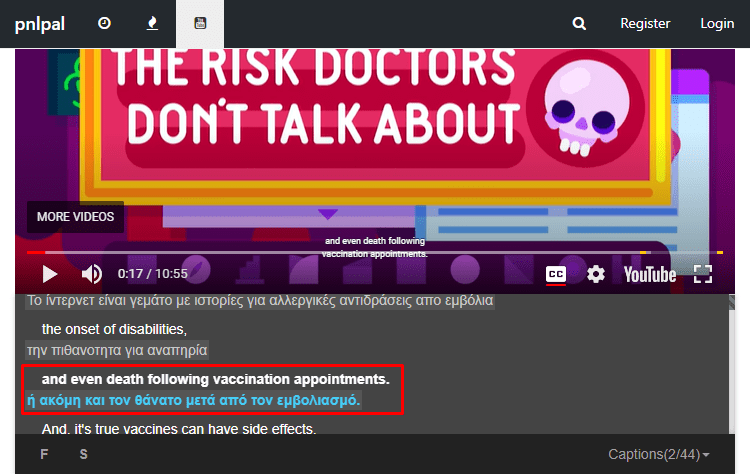
Πώς κάνω flip μία φωτογραφία με το Snapseed
Όταν φωτογραφίζουμε τον εαυτό μας με τη selfie κάμερα είναι σαν να κοιταζόμαστε στον καθρέφτη. Γι' αυτό, οι εφαρμογές κάμερας αποτυπώνουν τις φωτογραφίες που τραβάμε με τη μπροστινή κάμερα καθρεπτισμένες.
Ωστόσο, χρησιμοποιώντας ειδικές εφαρμογές επεξεργασίας εικόνας, μπορούμε να κάνουμε flip αυτές τις φωτογραφίες, ώστε να μας δείχνουν ακριβώς όπως ήμασταν όταν τις τραβήξαμε.
Σε αυτή τη διαδικασία μπορεί να μας βοηθήσει η εφαρμογή Snapseed. Μόλις εγκαταστήσουμε την εφαρμογή στο κινητό, την τρέχουμε και πατάμε το εικονίδιο με τον σταυρό στο κέντρο της οθόνης.
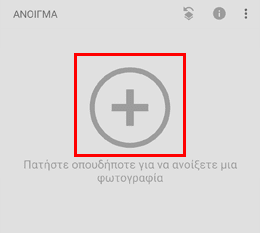
Την πρώτη φορά που θα πατήσουμε το συγκεκριμένο εικονίδιο, το app θα ζητήσει άδεια πρόσβασης στα αρχεία του κινητού. Για να του την παρέχουμε, πατάμε στο “ΝΑ ΕΠΙΤΡΕΠΕΤΑΙ”.
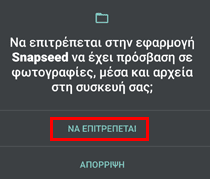
Εντοπίζουμε τη φωτογραφία την οποία θέλουμε να κάνουμε flip και την επιλέγουμε.
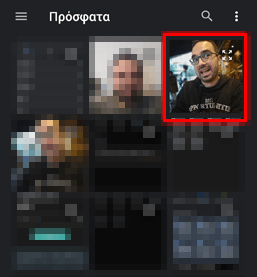
Στη συνέχεια, πατάμε στα “ΕΡΓΑΛΕΙΑ” και διαλέγουμε την “Περιστροφή”.
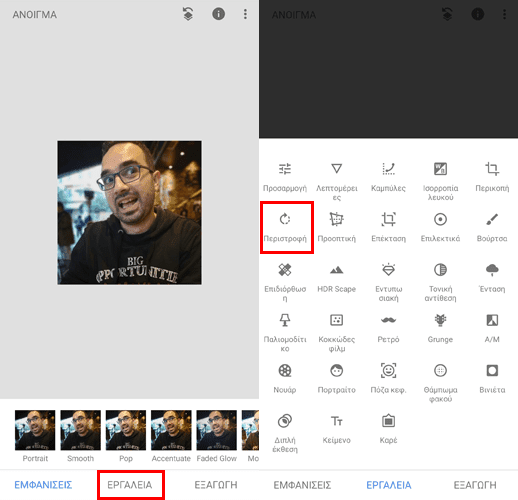
Στο κάτω μέρος της οθόνης θα εμφανιστούν δύο εργαλεία. Το πρώτο μας επιτρέπει να κάνουμε flip τη φωτογραφία και το δεύτερο να την περιστρέψουμε κατά 90 μοίρες. Εμείς επιλέγουμε το πρώτο εργαλείο.
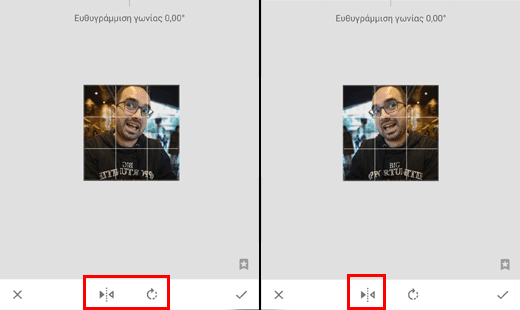
Μετά, πατάμε το “✓” για να αποθηκεύσουμε την αλλαγή που πραγματοποιήσαμε.
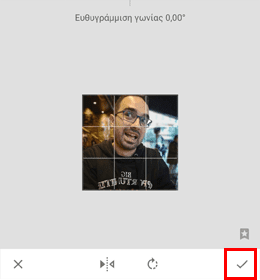
Για να αποθηκεύσουμε την εικόνα, πατάμε “ΕΞΑΓΩΓΗ” και από το πλαίσιο που θα εμφανιστεί επιλέγουμε “Εξαγωγή ως”.
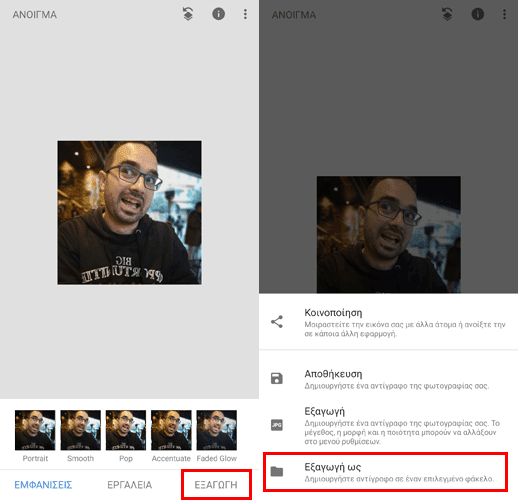
Διαλέγουμε σε ποιον φάκελο θέλουμε να αποθηκεύσουμε την εικόνα, γράφουμε το όνομα που επιθυμούμε να έχει, και πατάμε “ΑΠΟΘΗΚΕΥΣΗ”.
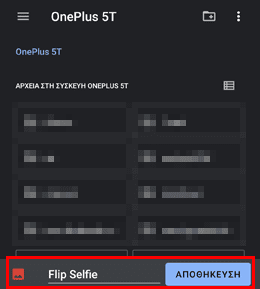
Πώς οργανώνω εύκολα και γρήγορα τα τραγούδια μου στο Spotify
Όσοι χρησιμοποιούμε το Spotify σε καθημερινή βάση, είναι πιθανόν να έχουμε διαπιστώσει ότι ο λογαριασμός μας έχει γεμίσει με αμέτρητες playlist, ορισμένες εκ των οποίων ενδέχεται να περιέχουν κοινά τραγούδια.
Σαφώς, υπάρχουν οι λίστες τις οποίες χρησιμοποιούμε σε ιδιαίτερες περιπτώσεις, όπως για παράδειγμα όταν κάνουμε γυμναστική. Όμως, όλες οι υπόλοιπες το μόνο που προσφέρουν είναι χάος, διότι μας δυσκολεύουν στην εύρεση μουσικής.
Ευτυχώς, με τη βοήθεια του online εργαλείου Organize Your Music μπορούμε εύκολα και γρήγορα να αναλύσουμε τις playlist του λογαριασμού μας στο Spotify και να τις οργανώσουμε καλύτερα, δημιουργώντας νέες και διαγράφοντας τις παλιές.
Αρχικά, μπαίνουμε σε αυτόν τον ιστότοπο, επιλέγουμε το “All of your music”, και πατάμε το κουμπί “ORGANIZE YOUR MUSIC”.
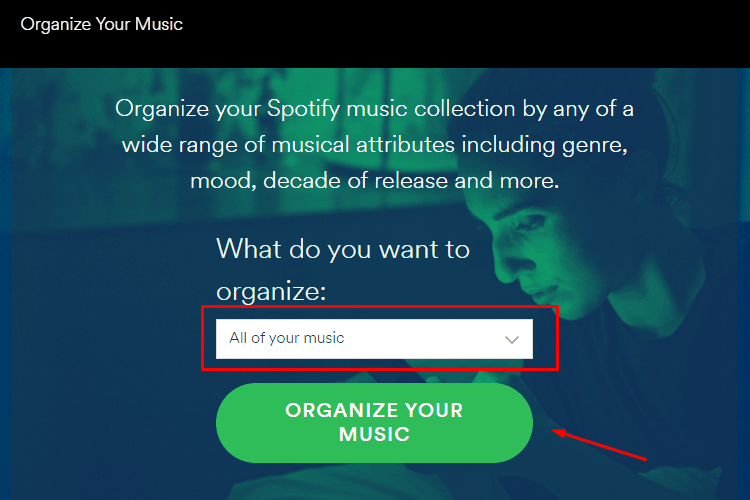
Θα εμφανιστεί μία σελίδα η οποία ζητά να δώσουμε ορισμένες άδειες στο Organize Your Music, ώστε να μπορεί να επεξεργαστεί το περιεχόμενο μας στο Spotify. Για παρέχουμε αυτές τις άδειες, κάνουμε κλικ στο “AGREE”.
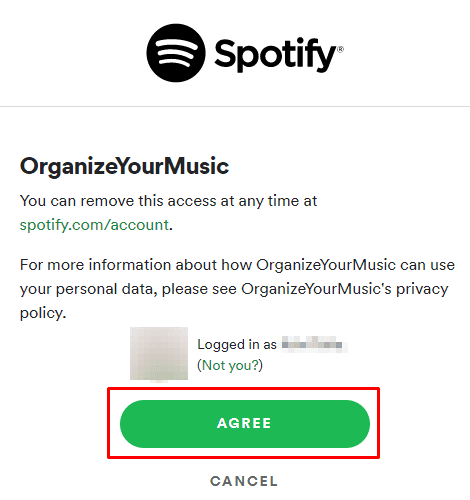
Το online εργαλείο θα αναλύσει τον λογαριασμό μας και θα εμφανίσει όλα τα τραγούδια που έχουμε ακούσει, καθώς και διάφορα φίλτρα.
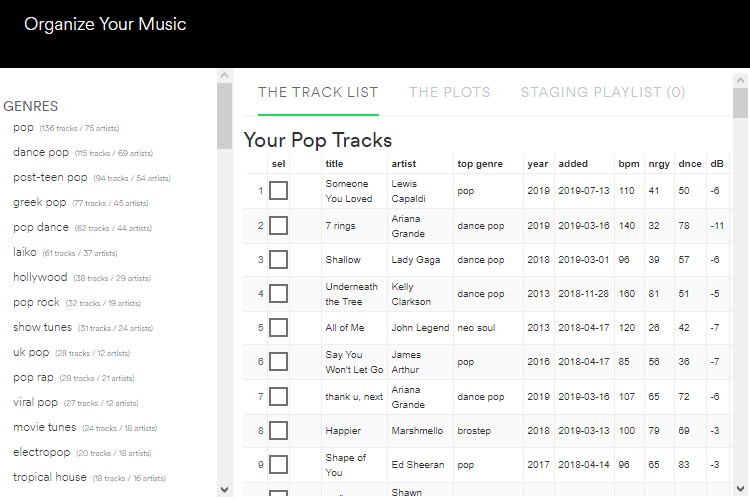
Για να δημιουργήσουμε μία νέα λίστα, εντοπίζουμε τα τραγούδια τα οποία θέλουμε να περιέχει και τα επιλέγουμε κάνοντας κλικ στο κουτάκι δίπλα στην καταχώρηση τους.
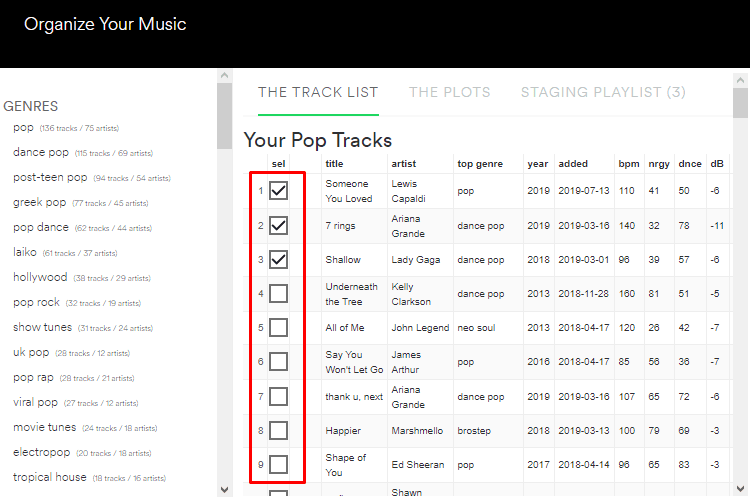
Εφόσον επιλέξουμε όλα τα τραγούδια, πατάμε στο “STAGING PLAYLIST”.
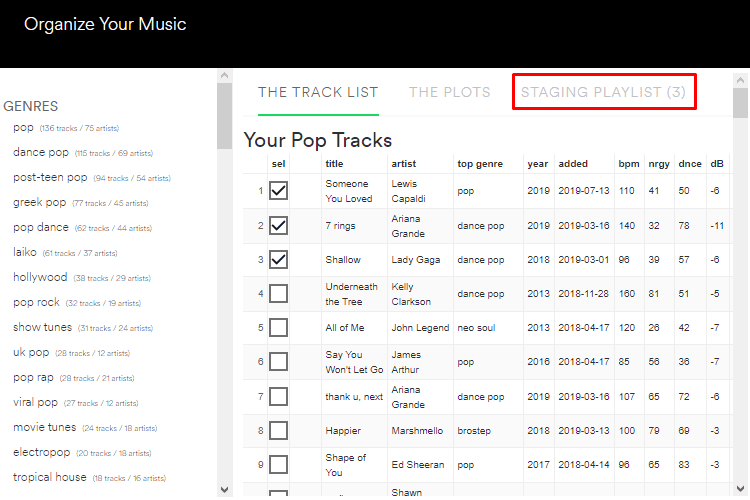
Έπειτα, κάνουμε κλικ στο “Your new playlist”, στο πλαίσιο που θα εμφανιστεί πληκτρολογούμε το όνομα το οποίο θέλουμε να έχει η λίστα, και πατάμε το “✓”.
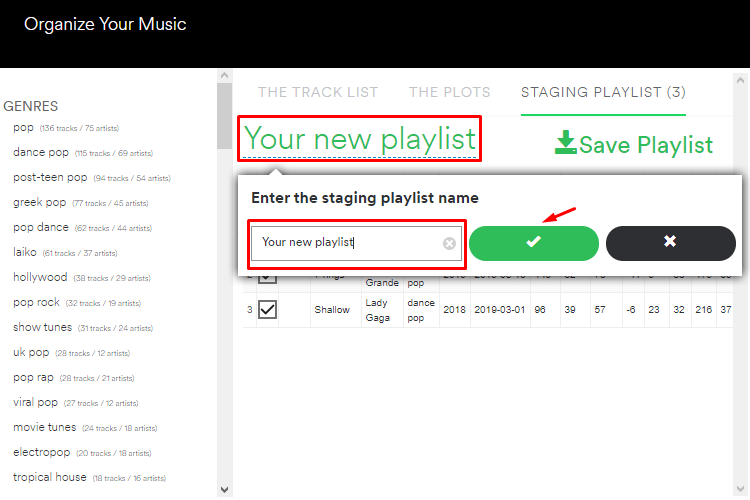
Στη συνέχεια, κάνουμε κλικ στο “Save Playlist” για να αποθηκεύσουμε τη νέα λίστα τραγουδιών στον λογαριασμό μας.
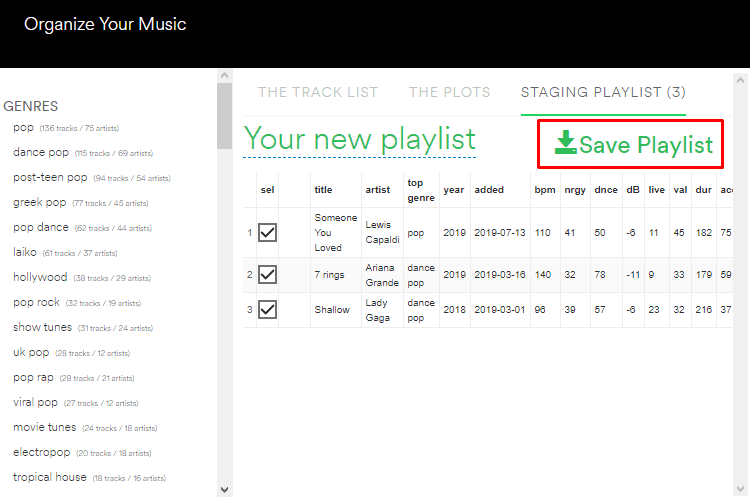
Μόλις δημιουργήσουμε όλες τις playlist που επιθυμούμε, μπαίνουμε στο Spotify και διαγράφουμε τις παλιές λίστες τραγουδιών. Για να διαγράψουμε μία playlist, κάνουμε δεξί κλικ στο όνομα της και επιλέγουμε “Delete”.
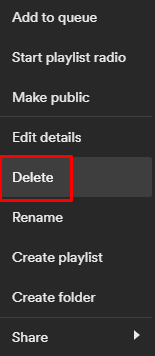
Εισαγωγή μίνι γραφήματος σε κελί με τα Υπολογιστικά φύλλα Google
Συνήθως, για να παρουσιάσουμε τη γραφική απεικόνιση των δεδομένων που περιέχει ένα υπολογιστικό φύλλο, εισάγουμε σε αυτό κάποιο μεγάλου μεγέθους γράφημα.
Στην παρακάτω εικόνα βλέπουμε την πορεία των πωλήσεων smartphone μέσα στο 2020. Τα νούμερα είναι πλασματικά και τα χρησιμοποιήσαμε μόνο για τις ανάγκες του οδηγού.
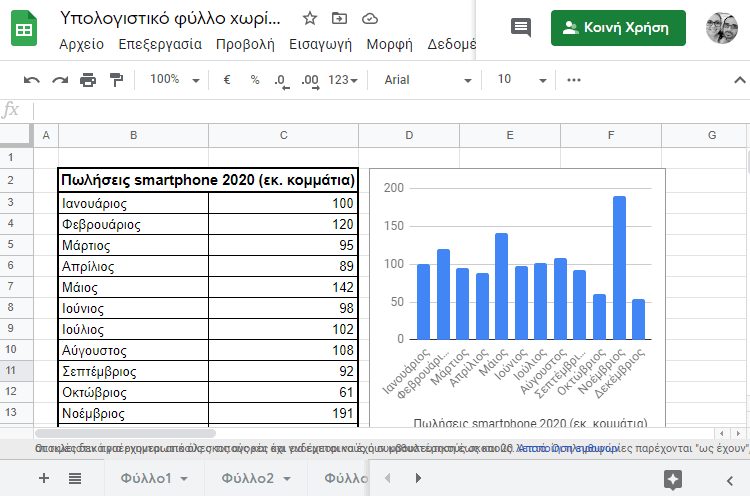
Η παραπάνω περίπτωση είναι ιδιαίτερα απλή. Τι γίνεται όμως αν θέλουμε στο ίδιο υπολογιστικό φύλλο να παρουσιάσουμε πολλαπλά δεδομένα; Ας πούμε την πορεία των πωλήσεων smartphone, tablet, και laptop;
Ευτυχώς, τα Υπολογιστικά φύλλα Google διαθέτουν τη συνάρτηση Sparkline η οποία μας επιτρέπει να εισάγουμε μίνι γραφήματα σε κελιά, για την καλύτερη παρουσίαση της μεταβολής των δεδομένων που περιέχει το αρχείο.
Η πιο απλή μορφή της συνάρτησης είναι “=sparkline(ΕΥΡΟΣ_ΚΕΛΙΩΝ)”. Όταν εισάγουμε τη συνάρτηση αυτή σε κάποιο κελί, εμφανίζεται μία απλή γραμμική απεικόνιση της διακύμανσης των δεδομένων που επιλέξαμε.
Στο παράδειγμα μας έχουμε επιλέξει τη στήλη με τις πωλήσεις smartphone.
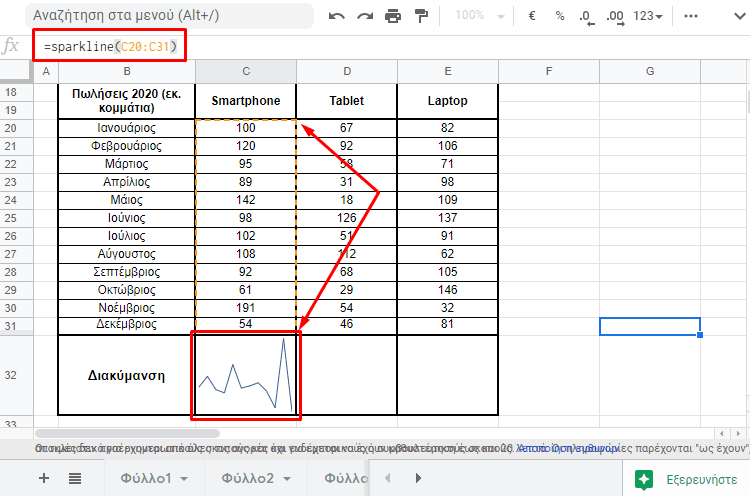
Έπειτα, μπορούμε να εισάγουμε στη συνάρτηση διάφορες παραμέτρους, τις οποίες προσθέτουμε μέσα σε ένα ζευγάρι άγκιστρα.
Για παράδειγμα, αν μετά το “ΕΥΡΟΣ_ΚΕΛΙΩΝ” προσθέσουμε το “{“charttype”\”column”}”, τότε το γράφημα δεν θα έχει τη μορφή μιας γραμμής, αλλά θα διαθέτει μία ξεχωριστή μπάρα για κάθε δεδομένο.
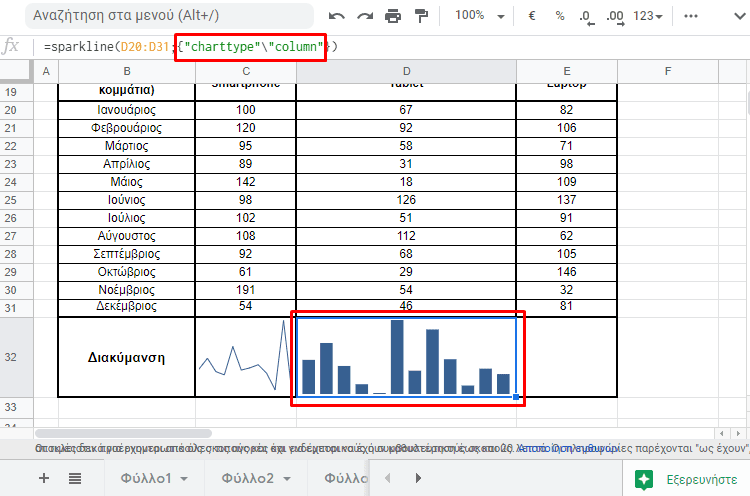
Αντικαθιστώντας το “column” με το “bar” ή το “winloss”, μπορούμε να δημιουργήσουμε γραφήματα σε μορφή ενιαίας μπάρας ή κέρδους ζημίας, αντίστοιχα.
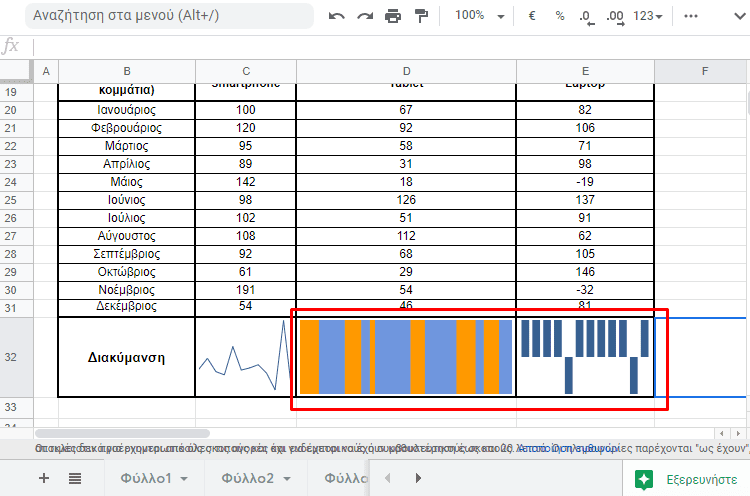
Επιπλέον, εάν θέλουμε, μπορούμε να προσθέσουμε στα γραφήματα άξονες. Για να κάνουμε κάτι τέτοιο, μετά το είδος του γραφήματος προσθέτουμε το “ “axis” \ true ”.
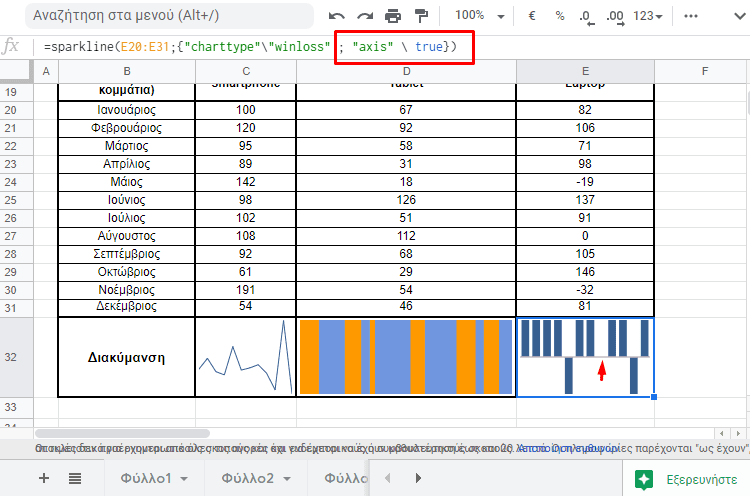
Τέλος, χρησιμοποιώντας διάφορες πιο προχωρημένες παραμέτρους, μπορούμε να αλλάξουμε το χρώμα των στοιχείων του γραφήματος, να θέσουμε όρια στις τιμές, και πολλά άλλα.
Μπορούμε να βρούμε την πλήρη λίστα με όλες τις παραμέτρους της Sparkline σε αυτόν τον ιστότοπο.
Πώς παίζω Pokémon μέσω μιας φωτογραφίας προφίλ στο Twitter
Ένας προγραμματιστής της Gameloft Montreal, ο οποίος ονομάζεται Constantin Liétard, ανέπτυξε ένα script το οποίο επιτρέπει στους χρήστες του Twitter να παίζουν Pokémon Red μέσω της φωτογραφίας που έχει στο προφίλ του.
Το script λαμβάνει δεδομένα από τα σχόλια που δημοσιεύουν οι χρήστες στο ακόλουθο tweet.
You can now play Pokemon Red in my avatar! 🥳
Comment one of those buttons on this tweet:
Up, Down, Left, Right, A, B, Start, Select pic.twitter.com/9RV383BGjW— Constantin (@screenshakes) January 8, 2021
Οι εντολές που δέχεται το script είναι οι “Up”, “Down”, “Left”, “Right”, “A”, “B”, “Start” και “Select”, και αντιστοιχούν στα κουμπιά μιας κλασικής φορητής κονσόλας Nintendo.
Κάθε 15 δευτερόλεπτα, το script ελέγχει τα σχόλια που έχουν δημοσιεύσει οι χρήστες, επιλέγει την εντολή που έχουν δώσει οι περισσότεροι, και την εκτελεί.
Το αποτέλεσμα της εντολής εμφανίζεται στην εικόνα προφίλ του Constantin Liétard και το script ξεκινά να μετρά αντίστροφα, ώστε να επιλέξει και να εκτελέσει την επόμενη εντολή μετά από 15 δευτερόλεπτα.
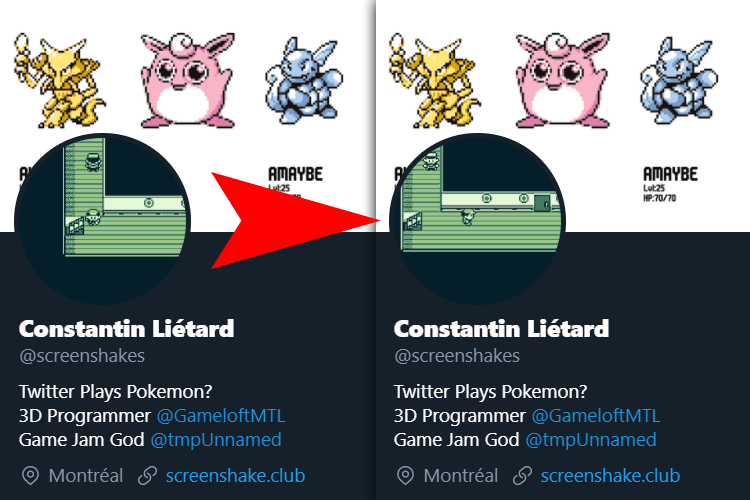
Αν διαθέτουμε λογαριασμό στο Twitter, μπορούμε να επισκεφθούμε το tweet του παιχνιδιού, να πληκτρολογήσουμε την εντολή της αρεσκείας μας, και να παίξουμε Pokémon Red.
Εφόσον επιλέξουν την ίδια εντολή αρκετοί χρήστες, τότε το script θα την εκτελέσει. Διαφορετικά, μπορούμε να δοκιμάσουμε ξανά την τύχη μας, δημοσιεύοντας ένα νέο σχόλιο.
Εμείς επιλέξαμε ο χαρακτήρας να πάει αριστερά, αλλά τελικά πήγε δεξιά. Δεν πτοηθήκαμε όμως, δοκιμάσαμε ξανά με νέα εντολή.
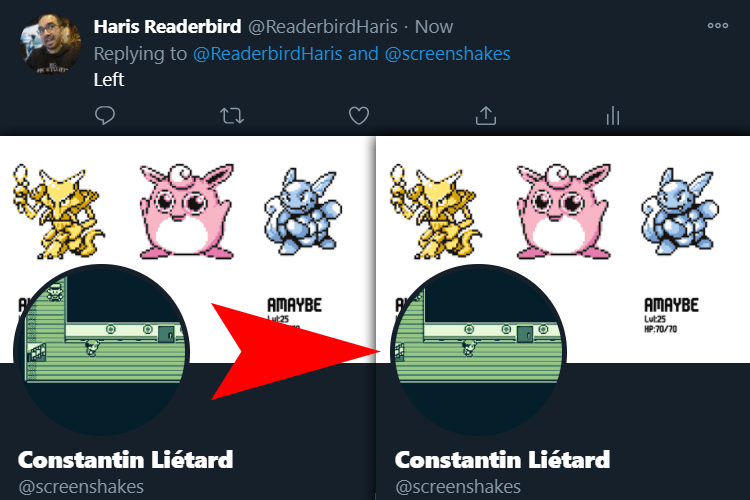
Εάν θέλουμε να έχουμε μεγαλύτερη επιτυχία, και εφόσον διαθέτουμε λογαριασμό στο Discord, μπορούμε να συμμετέχουμε στον server που έχει δημιουργήσει ο Constantin Liétard για να προγραμματίζουν οι χρήστες την επόμενη κίνηση τους.
Τέλος, εκτός από εντολές, στα σχόλια μας μπορούμε να προσθέτουμε και μηνύματα. Το μόνο που χρειάζεται να κάνουμε είναι να πληκτρολογήσουμε την εντολή, να αφήσουμε ένα κενό, και να γράψουμε το μήνυμα μας.
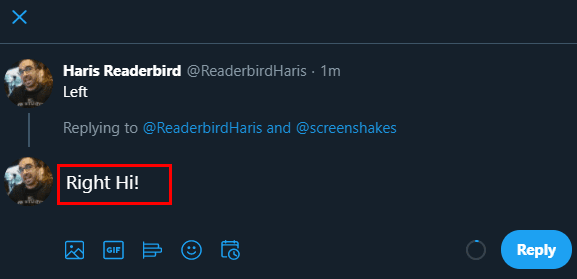
Σας άρεσαν τα QuickSteps της εβδομάδας;
Πώς σας φάνηκαν οι συμβουλές και τα κόλπα αυτής της εβδομάδας; Γνωρίζατε ή/και χρησιμοποιούσατε κάποιο από αυτά;
Έχετε να προτείνετε κάποιο δικό σας κόλπο, ή μία συμβουλή που θέλετε να μπει στη στήλη μας; Μοιραστείτε τη με τους αναγνώστες μας στα σχόλια και ίσως τη δείτε να δημοσιεύεται.